Amarok/Manual/Organization/Transcoding/pt-br: Difference between revisions
No edit summary |
(Created page with "==== Salvando as preferências de conversão ====") |
||
| Line 47: | Line 47: | ||
</span> | </span> | ||
==== | ==== Salvando as preferências de conversão ==== | ||
As mentioned in the <menuchoice>Remember this choice for the next time</menuchoice> description, '''Amarok''' can remember transcoding preference per each of your collections. The preference can be changed any time in the <menuchoice>Configure Local Collection</menuchoice> <menuchoice>Configure Amarok</menuchoice> dialog page for the '''Local Collection''' and in the configure dialogs of '''iPod, iPad & iPhone''' and '''Universal Mass Storage''' collections. | As mentioned in the <menuchoice>Remember this choice for the next time</menuchoice> description, '''Amarok''' can remember transcoding preference per each of your collections. The preference can be changed any time in the <menuchoice>Configure Local Collection</menuchoice> <menuchoice>Configure Amarok</menuchoice> dialog page for the '''Local Collection''' and in the configure dialogs of '''iPod, iPad & iPhone''' and '''Universal Mass Storage''' collections. | ||
Revision as of 02:58, 11 February 2013
Convertendo
A Conversão permite-lhe codificar os arquivos multimídia para uma variedade de formatos enquanto os copia ou move para uma sua coleção (Coleção local, Coleção USB e Coleção de iPod, iPad e iPhone, desde o Amarok 2.6). Uma palavra de aviso: Tenha cuidado ao usar esta funcionalidade, uma vez que você está lidando com arquivos reais no seu disco rígido. Tenha uma cópia de segurança!
Interface
A janela de conversão de formatos irá aparecer sempre que você copiar ou mover faixas para uma das coleções que tenham suporte a conversão. Você também poderá converter as faixas dentro da Coleção local se usar a funcionalidade .
Janela de conversão
Se você optar por copiar ou mover os arquivo para uma coleção suportada, irá aparecer a seguinte janela.
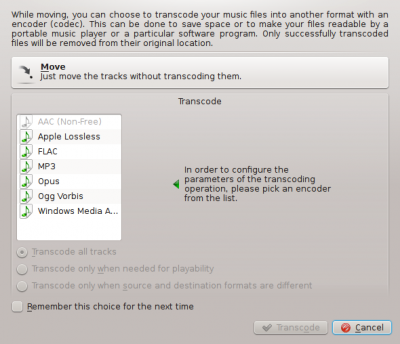
| Item do menu | Descrição |
|---|---|
| Os arquivos multimídia serão copiados para a sua coleção sem qualquer codificação. | |
| Os arquivos multimídia selecionados serão codificados com as opções predefinidas: compressão média, qualidade alta, Ogg Vorbis (com perdas), aparecendo então uma interface de menu. Para saber mais sobre esta interface clique aqui. | |
| Os arquivos multimídia serão codificados com formatos personalizados, desde que você tenha os codificadores necessários. Se selecionar esta opção, fará com que um novo menu apareça. |
Codificação personalizada
Se precisar poupar espaço para que os seus arquivos sejam legíveis por um reprodutor multimídia ou um determinado programa, o Amarok saberá lidar com ele. Escolha um codificador na lista, configure as opções personalizadas e clique em .

| Item do menu | Descrição |
|---|---|
| Volta à janela básica para Converter faixas. | |
| Apresenta todos os codificadores instalados; escolha um deles para definir os parâmetros ao seu gosto. Se esta lista estiver vazia, você precisa instalar o FFmpeg. | |
| Inicia a codificação com os codificadores e parâmetros selecionados. | |
| Sai da janela Converter faixas e volta para o painel Fontes multimídia. |
Salvando as preferências de conversão
As mentioned in the description, Amarok can remember transcoding preference per each of your collections. The preference can be changed any time in the dialog page for the Local Collection and in the configure dialogs of iPod, iPad & iPhone and Universal Mass Storage collections.
Pro Tip: Strip Audio out of Video Files
